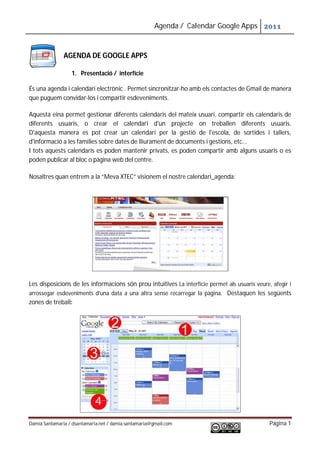
GoogleApps calendari
- 1. Agenda / Calendar Google Apps AGENDA DE GOOGLE APPS 1. Presentació / interfície És una agenda i calendari electrònic . Permet sincronitzar-ho amb els contactes de Gmail de manera que puguem convidar-los i compartir esdeveniments. Aquesta eina permet gestionar diferents calendaris del mateix usuari, compartir els calendaris de diferents usuaris, o crear el calendari d'un projecte on treballen diferents usuaris. D'aquesta manera es pot crear un calendari per la gestió de l'escola, de sortides i tallers, d'informació a les famílies sobre dates de lliurament de documents i gestions, etc... I tots aquests calendaris es poden mantenir privats, es poden compartir amb alguns usuaris o es poden publicar al bloc o pàgina web del centre. Nosaltres quan entrem a la “Meva XTEC” visionem el nostre calendari_agenda: Les disposicions de les informacions són prou intuïtives La interfície permet als usuaris veure, afegir i arrossegar esdeveniments d'una data a una altra sense recarregar la pàgina. Destaquen les següents zones de treball: Damià Santamaria / dsantamaria.net / damia.santamaria@gmail.com Página 1
- 2. Agenda / Calendar Google Apps 1. Veureu per dia, setmana o mes: aquestes pestanyes us deixen veure el calendari per dia, mes, setmana, propers quatre dies o agenda. La quarta casella és la “Vista personalitzada” .Es pot definir (2, 3, 4 dies..) a l’apartat “Configuració” del Calendari. 2. Moure-us avant o arrere: aquestes fletxes us permeten moure-us a la setmana o mes següent o anterior. 3. Tria quin dia veure: clicant damunt les dates del petit calendari de l’esquerra podeu visualitzar al calendari principal la data clicada. 4. Selecció dels calendaris a visualitzar (classificats per colors). Podem crear-los nosaltres, escollir els proposats per gmail, o bé els que compartim amb altres usuaris. El fet de tenir diferents calendaris pot comportar acumular un garbuix d'informació molt gran, que , com sempre diem, cal ordenar d'alguna manera, doncs sinó pot ser sinònim de no tenir res. Si feu clic a l'opció " els meus calendaris" es desplegaran diferents opcions per tal de donar colors diferents a calendaris diferents, podent separar les informacions per cicles, nivells, temes, assumptes personals, feina, per projectes etc. Damià Santamaria / dsantamaria.net / damia.santamaria@gmail.com Página 2
- 3. Agenda / Calendar Google Apps 2. Creació d’esdeveniments senzills i complexes Anem a crear un esdeveniment, una data a recordar al calendari, que pot ser, per exemple, una data de reunió. Feu clic al dia que es produirà l'esdeveniment damunt del calendari directament. Apareix un globus on podeu escriure la informació bàsica: També podeu fer clic a "edita els detalls de l'esdeveniment" i veureu que el nombre d'opcions són enormes: podem afegir un mapa de google maps, afegir arxius,.... Per defecte apareix marcada la casella “tot el dia”, si la desmarquem en apareixerà un fus horari, on podem establir l’hora exacta de l’esdeveniment. Alhora de visualitzar els esdeveniment, si els hem marcat com “tot el dia” ens apareixeran de color llampant i si els hem establert amb el fus horari apareixeran menys marcats. Damià Santamaria / dsantamaria.net / damia.santamaria@gmail.com Página 3
- 4. Agenda / Calendar Google Apps La casella “Es repeteix” serveix per esdeveniments periòdics que es van repetint cada dia concret, cada setmana, cada 15 dies...etc Per tal que Calendar no enviï una notificació de correu o una pantalla emergent per a cada esdeveniment, cal eliminar si es vol, els recordatoris dels esdeveniments. Per fer-ho, cal anar a l'apartat "Opcions" i eliminar el recordatori. També es pot fer de manera general, eliminant els recordatoris del calendari. Si marquem un esdeveniment com a “Privat” aquest no apareixerà en els calendaris que fem públics o bé en els que compartim. PRÀCTICA 1 Crear un calendari de proves. Personalitzar-lo. Afegir esdeveniments, o sèries d’esdeveniments al calendari creat. Configurar (opcional) el compte amb el mòbil. Damià Santamaria / dsantamaria.net / damia.santamaria@gmail.com Página 4
- 5. Agenda / Calendar Google Apps Una opció molt interessant és que ens enviï un recordatori via SMS al mòbil. Abans de fer aquest pas via mòbil hem de configurar la connexió al nostre telèfon a “Configuració del calendari/configuració mòbil”. Aneu seguint les passes que us van indicant, cal escriure un codi de verificació que us enviaran al vostre mòbil per comprovar que efectivament és el vostre. CONVIDAR USUARIS A UN ESDEVENIMENT Podem convidar a altres usuaris a un esdeveniment. (Assabentar-los) Ells rebran aquest missatge: Damià Santamaria / dsantamaria.net / damia.santamaria@gmail.com Página 5
- 6. Agenda / Calendar Google Apps Si contesten afirmativament, l’esdeveniment s’afegirà al seu calendari i podran veure a tothom que hi assistirà (sempre que així ho hàgim decidim abans). La resposta es pot anar canviant contínuament. A la finestres de “Informació del Calendari”, podeu trobar més detalls sobre les invitacions La ruta és: “Configuració” del calendari que voleu i desprès clicar a sobre del nom de calendari, de tota la finestra que s’obrirà, busqueu aquesta opció: Una opció molt curiosa és “Trobar un forat”, aquesta funció permet programar un esdeveniment sense solapar-se amb les activitats pròpies dels altres usuaris convidats. En missatge que reben els convidats és aquest: Damià Santamaria / dsantamaria.net / damia.santamaria@gmail.com Página 6
- 7. Agenda / Calendar Google Apps COMPARTIR ELS CALENDARIS Un cop ja posat l'esdeveniment podeu anar a les configuracions i compartir el calendari amb d'altres usuaris/es fent clic a Configuració / Comparteix aquest calendari , la segona pestanya. Podeu incloure els correus electrònics de gmail dels usuaris/es que voleu que comparteixin el calendari. Si seleccioneu Fes públic aquest calendari, tots els vostres esdeveniments apareixeran als resultats de cerca públics de Google Calendar i de Google. A més, les altres persones podran veure el calendari i els esdeveniments públics amb la vostra Adreça de calendari, o afegint-lo a la seva llista "Calendaris". A banda de determinar les persones amb les que compartir (han de tenir una adreça de gmail o bé de GoogleApps), podeu determinar també en la mateixa finestra el nivell al que voleu que accedeixin, permetent diferents graus d'interacció i permisos. PRÀCTICA 2 Crear un esdeveniment, convidar a altres usuaris. Contestar les vostres invitacions. Afegir un document a un esdeveniment. Compartir un calendari amb permisos d’edició a altres usuaris. Si voleu esborrar algú del calendari compartit, feu clic a la icona de paperera de la dreta de la persona que voleu eliminar Damià Santamaria / dsantamaria.net / damia.santamaria@gmail.com Página 7
- 8. Agenda / Calendar Google Apps PENJAR EL CALENDARI EN UN BLOC O PÀGINA EXTERNA A títol informatiu també podeu fer una incrustació del calendari dins d'un bloc o plana web, tot copiant i enganxant el codi html que us proposa a la finestra de "informació del calendari " . Al bloc del SEZ, al bloc del centre, tenir un calendari amb el detall de sortides escolars, festes de lliure disposició o d'altres recordatoris curriculars i/o pedagògics que es puguin fer públics pot ser positiu en l'efecte memòria dels que el visiten, i poden arribar a estalviar paper i diners fent recordatoris a les famílies. Per incrustar un calendari dins d'un bloc o una plana web només cal copiar i enganxar el codi html que ens proposa la plana. Per tal de fer visible aquesta plana, aneu a “configuració”, pestanya de calendaris, feu clic a "comparteix aquest calendari " i, a les noves pestanyes superiors, "Informació del calendari " Exemples: L’escola Joaquim Ruyra de l’Hospitalet a creat un calendari on poder penjar els deures i les notícies més importants de la seva tutoria de 5è. http://ruyra5a.blogspot.com/ http://ruyra5b.blogspot.com/ COM VEURE EL CALENDARI ALGÚ QUE NO TENIM GOOGLE CALENDAR A la llista de calendaris de l'esquerra, feu clic al botó de "Configuració". Cliqueu sobre el calendari que voleu compartir. A l'esquerra apareix la secció "Adreça de calendari". Feu clic a la icona "HTML". Apareixerà una finestra emergent amb l'adreça URL del vostre calendari. Es pot compartir aquesta adreça URL amb els vostres amics que no utilitzen Google Calendar. Cal però abans, tenir el calendari marcat com a “PÚBLIC”. Damià Santamaria / dsantamaria.net / damia.santamaria@gmail.com Página 8
- 9. Agenda / Calendar Google Apps COM EXPORTAR ELS CALENDARIS A ALTRES FORMATS O SISTEMES A la llista de calendaris de l'esquerra, feu clic al botó de "Configuració". Cliqueu sobre el calendari que voleu exportar. A l'esquerra hi ha la secció "Adreça privada". Feu clic al botó "ICAL" i feu clic a l'adreça URL mostrada. Deseu el fitxer exportat en la carpeta desitjada del vostre ordinador. Així per exemple és poden exportar els calendaris a Outlook. Consultar el Google Calendar al mòbil Google Calendar per a dispositius mòbils us permet accedir al vostre Google Calendar des del telèfon mòbil. Només cal que introduïu http://www.google.com/calendar al navegador web del vostre telèfon per iniciar sessió al vostre calendari. Damià Santamaria / dsantamaria.net / damia.santamaria@gmail.com Página 9
